Creación del catálogo de ServiceNow
Ivanti no tiene control sobre el software o contenido de terceros y no es responsable de la disponibilidad, seguridad o funcionamiento de ningún software de terceros. Si tiene problemas al configurar su integración, comuníquese con el soporte de Ivanti.
Antes de integrar ServiceNow con Control de aplicaciones,Control de aplicaciones en ServiceNow utilizando los siguientes requisitos. Se pueden configurar variables adicionales y un flujo de trabajo modificado según sea necesario.
Este tema le guiará a través de las siguientes secciones:
- Creación de un catálogo de App Control
- Creación del flujo de trabajo de ServiceNow
- Actualización del catálogo de App Control
Creación de un catálogo de App Control
- Escriba Catálogo en el filtro y busque Mantener artículos. Al hacer clic aquí, aparecerán los elementos del catálogo existentes que vienen instalados de manera predeterminada.
- Haga clic en Nuevo.
-
Introduzca el nombre del catálogo, otros detalles y haga clic en Enviar.
-
Seleccione el nuevo catálogo y navegue a la pestaña Variables y haga clic en Nuevo.
-
Cree una nueva variable, Elemento de texto de una sola línea para cada uno de los siguientes:
- Pregunta: Aplicación / Nombre: Aplicación
- Pregunta: Nombre de usuario / Nombre: Nombre de usuario
- Pregunta: Nombre del equipo / Nombre: ComputerName
- Pregunta: Hash / Nombre: Hash
- Pregunta: Proveedor / Nombre: Proveedor
- Pregunta: Motivo / Nombre: Motivo
- Pregunta: Descripción / Nombre: Descripción
- Pregunta: Versión / Nombre: Versión
-
Cree una nueva variable y elija la opción Cuadro de selección para cada una de las siguientes. Debajo de cada elemento del cuadro de selección Nuevo, agregue las opciones de Opciones de pregunta (una vez que se haya creado el cuadro de selección, puede ahorrar tiempo navegando hasta el icono de hamburguesa y haciendo clic en Guardar. Esto actualizará la página de variables con las opciones de pregunta):
- Pregunta: Tipo de recurso / Nombre: ResourceType. Luego, seleccione el icono de menú y haga clic en Guardar.
Valor del texto: Solicitud – Haga clic en Enviar.
Valor de texto: Componente de Windows.
-
Pregunta: Acción / Nombre: Acción
-
Valor de texto: Permitir
-
Valor de texto: Permitir y elevar
-
Valor de texto: Permitir y elevar (excluyendo procesos secundarios)
-
-
Pregunta: Componente de Windows / Nombre: Componente
 Valor del texto
Valor del texto
-
Agregar hardware
-
Actualizaciones automáticas/Actualizaciones de Windows
-
Centro de copias de seguridad y restauración
-
Deshabilitar/Suspender BitLocker
-
Habilitar/Reanudar BitLocker
-
Calibrar color
-
Administrador de certificados
-
Texto de tipo claro
-
Servicios de componentes
-
Gestión de equipos
-
Fuentes de datos
-
Fecha y hora
-
Ubicación predeterminada
-
Desfragmentar
-
DPI de escritorio
-
Administrador de dispositivos
-
Administración de discos
-
Mostrar
-
Centro de facilidad de acceso
-
Transferencia fácil
-
Visor de eventos
-
Explorador: seguridad avanzada, Cambiar permisos
-
Explorer: uso compartido avanzado
-
Explorador: comprobar si hay errores en la unidad
-
Explorador: seguridad, Editar usuarios o grupos
-
Explorador: mostrar configuración de cuota
-
Opciones de indexación: opciones de indexación avanzadas
-
Opciones de indexación: pausar la indexación
-
Opciones de indexación: mostrar todas las ubicaciones
-
Instalar/desinstalar idiomas
-
Opciones de Internet
-
Iniciador iSCSI
-
Política de seguridad local
-
Conexiones de red: configuración de uso compartido avanzado
-
Conexiones de red: propiedades de conexión de área local
-
Conexiones de red: administrar la conexión de área local (Deshabilitar/Eliminar/Renombrar/Puentear)
-
Conexiones de red: administrar perfil inalámbrico
-
Conexiones de red: propiedades de red inalámbrica, Copiar perfil a unidad flash USB
-
Conexiones de red: propiedades de red inalámbrica, Mostrar caracteres
-
Archivos sin conexión
-
Monitor de rendimiento
-
Opciones de energía
-
Impresoras
-
Notificación de problemas
-
Programas y características: desinstalar una actualización
-
Programas y características: desinstalar o cambiar un programa
-
Disco de recuperación
-
Recuperación Restauración
-
Opciones regionales
-
Gestor del servidor
-
Servicios
-
Sistema
-
Configuración del sistema
-
Programador de tareas
-
Solución de problemas
-
Plataforma de confianza
-
Cuentas de usuario: administrar cuentas de usuario
-
Cuentas de usuario: configuración de control de cuentas de usuario
-
Windows Defender
-
Funciones de Windows
-
Configuración avanzada del Firewall de Windows
-
Configuración del Firewall de Windows: centro de actividades
-
Configuración del Firewall de Windows: panel de control
-
-
Pregunta: Duración / Nombre: Duración
-
Valor del texto: Una hora
-
Valor del texto: Cuatro horas
-
Valor del texto: Un día
-
Valor del texto: Dos días
-
Valor del texto: Una semana
-
Valor del texto: Dos semanas
-
Valor del texto: Un mes
-
Valor del texto: Indefinidamente
-
- Pregunta: Tipo de recurso / Nombre: ResourceType. Luego, seleccione el icono de menú y haga clic en Guardar.
-
Guarde todas las opciones anteriores.
Creación del flujo de trabajo de ServiceNow
En este ejemplo, el flujo de trabajo permite cualquier cosa firmada por Microsoft. Esto tiene como objetivo demostrar lo que se puede lograr en los flujos de trabajo, no obstante, puede que no sea aplicable en todas las situaciones. Modifique el flujo de trabajo según los requisitos del negocio.
- Escriba flujo de trabajo en el cuadro de búsqueda y haga clic en Editor de flujo de trabajo, luego en Nuevo flujo de trabajo.
- Especifique un nombre de flujo de trabajo, Tabla: Elemento de solicitud [sc_req_item], y haga clic en Enviar.
-
Agregue los elementos de flujo de trabajo necesarios desde la pestaña Núcleo.
-
Utilidades > X= Establecer valor
-
Nombre: establecer valores para abrir
-
Valores: Estado - Abierto
-
-
Condición > If
-
Nombre: firmado por Microsoft
-
Condiciones: Variables – Catálogo de control de aplicaciones – Proveedor – Comienza con - Microsoft
-
-
Aprobaciones > Aprobación – Usuario
-
Nombre: aprobación del gerente
-
Etapa: esperando aprobación
-
Aprobador: Usuarios – Administrador del sistema
-
Condición para la aprobación:
-
Esperar a que alguien lo apruebe
-
Cuando alguien rechaza: rechaza la aprobación
-
Columna de aprobación: aprobación
-
Columna del diario de aprobaciones: historial de aprobaciones
-
-
-
Utilidades > X= Establecer valor
-
Nombre: aprobado
-
Etapa: completa
-
-
Valores:
-
Aprobación: aprobado
-
Estado: cerrado Completo
-
-
Utilidades > X= Establecer valor
-
Nombre: conjunto rechazado
-
Etapa: completa
-
Valores:
-
Aprobación: rechazado
-
Estado: cerrado completo
-
-
-
- Conecte las actividades del flujo de trabajo como se muestra en la siguiente captura de pantalla.
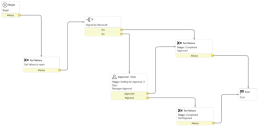
Una vez completado el flujo de trabajo, seleccione el icono de menú y haga clic en Publicar.
Actualización del catálogo de App Control
- Vaya al catálogo de App Control en la pestaña Motor de procesos > Flujo de trabajo y seleccione el flujo de trabajo que creó.
- Vaya a la pestaña Configuración del portal y configure la opción Método de solicitud en Solicitud
- Seleccione todas las opciones de ocultación en la pestaña Configuración del portal.
- Haga clic en Editar en el Generador de catálogos (esquina superior derecha) para publicar el catálogo.
- Vaya a la pestaña Revisar y enviar en el lado izquierdo y luego haga clic en Enviar.
Esta acción actualizará el estado a Publicado.
Las instancias de ServiceNow para desarrolladores entran en hibernación durante la noche. Debe volver a iniciar sesión cada mañana para activar la instancia.